Il Waffle Chart è un tipo di grafico la cui struttura a griglia permette di rappresentare in modo efficace l’incidenza di una o più parti sul totale. Tra i suoi principali punti di forza ci sono la forma quadrata che permette di inserirlo con facilità all’interno delle dashboard e la facilità con cui gli utenti riescono a interpretarlo. Tuttavia, così come con altri grafici che scompongono il totale in più parti evidenziando l’impatto di ciascuna, anche in questo caso è necessario stare attenti al numero di componenti in evidenza. Infatti, per quanto di facile comprensione, diventa difficile da capire quando caratterizzato da troppe categorie.
In questo articolo scopriremo come costruire un Waffle Chart su Tableau facilmente e in pochi semplici passaggi. Nello specifico, prenderemo in considerazione il caso in cui si vuole mostrare quanto incidono le vendite di una o più regioni sul totale delle vendite. Lo faremo usando i dati di Sample – Eu Superstore e un foglio di appoggio.
Waffle Chart: guida alla costruzione con una singola categoria
Per costruire facilmente un Waffle Chart in Tableau è necessario usare un foglio di appoggio che possiamo facilmente scaricare da questo link.
Dopo aver scaricato il file, basterà seguire questi passaggi per ottenere la visualizzazione.
1) Apriamo Tableau e scegliamo Sample – EU Superstore come fonte dati
2) Clicchiamo su Data e poi su New Data Source per importare il file Excel Waffle_Chart_template precedentemente scaricato
3) Trasciniamo Column e Rows rispettivamente in colonna e riga e poi li trasformiamo prima in discreti e poi in dimensioni
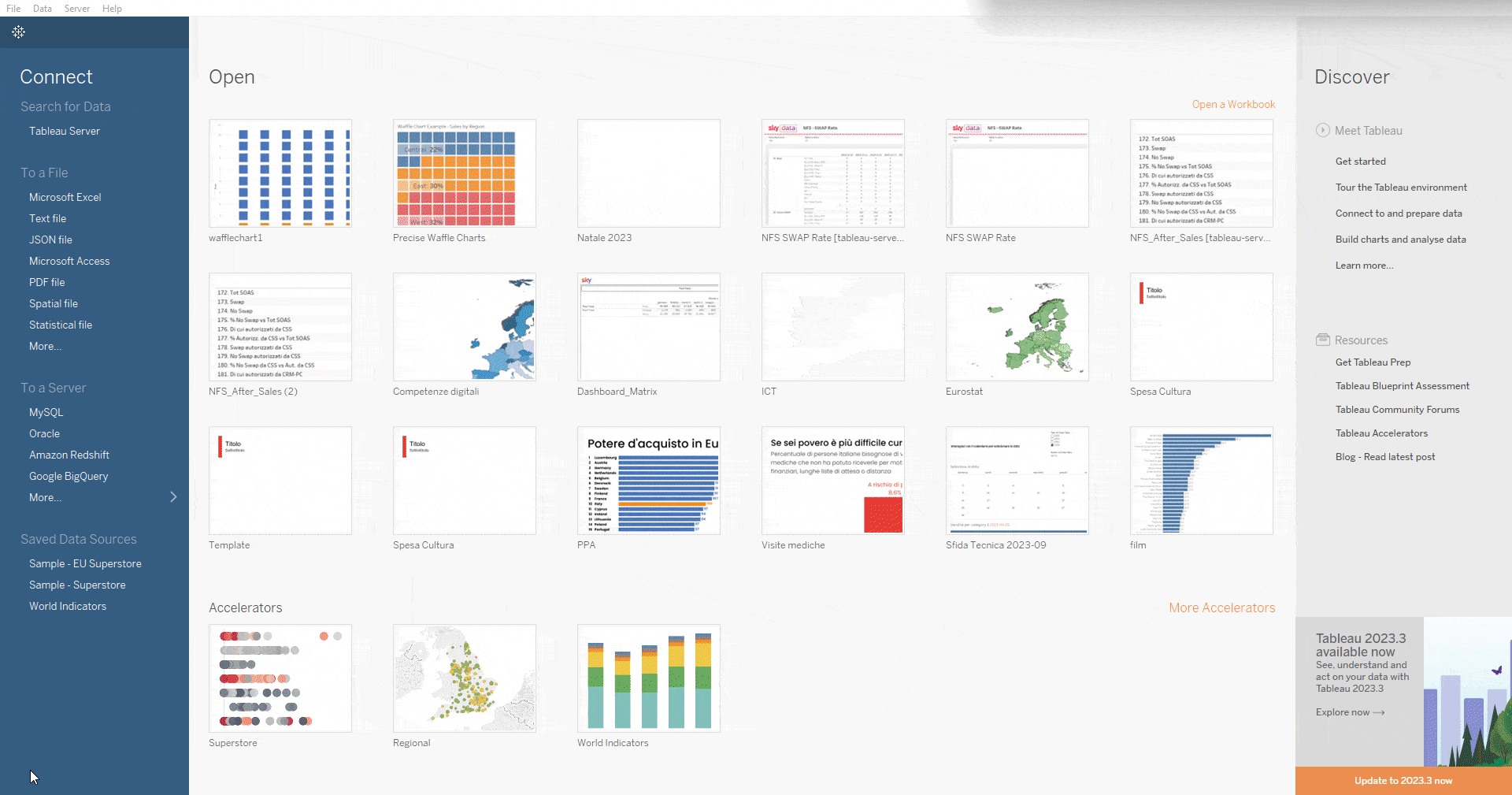
4) Scegliamo square come marks e ridimensioniamo leggermente
5) Clicchiamo sulla fonte dati Sample – EU Superstore e creiamo il campo calcolato Vendite Sud al cui interno inseriamo il codice SUM(IF [Region] = “South” THEN [Sales] END) / SUM([Sales]). Questo campo calcolato serve a calcolare quanto le vendite nella regione South abbiano inciso sul totale delle vendite.
6) Creiamo un ulteriore campo calcolato chiamato Colore per far sì che il Waffle sia colorato sulla base del calcolo del punto precedente. In questo campo calcolato scriveremo [Vendite Sud] >= SUM([Sheet1 (Waffle_Chart_template)].[Percentage])
7) Trasciniamo il campo calcolato Colore in Colour
8) Clicchiamo con il tasto destro del mouse su un punto bianco della pagina e selezioniamo Format e poi su Lines per poi impostare su None il valore di Grid Lines
9) Nascondiamo gli assi cliccando con il tasto destro del mouse su di essi e poi su Show Header
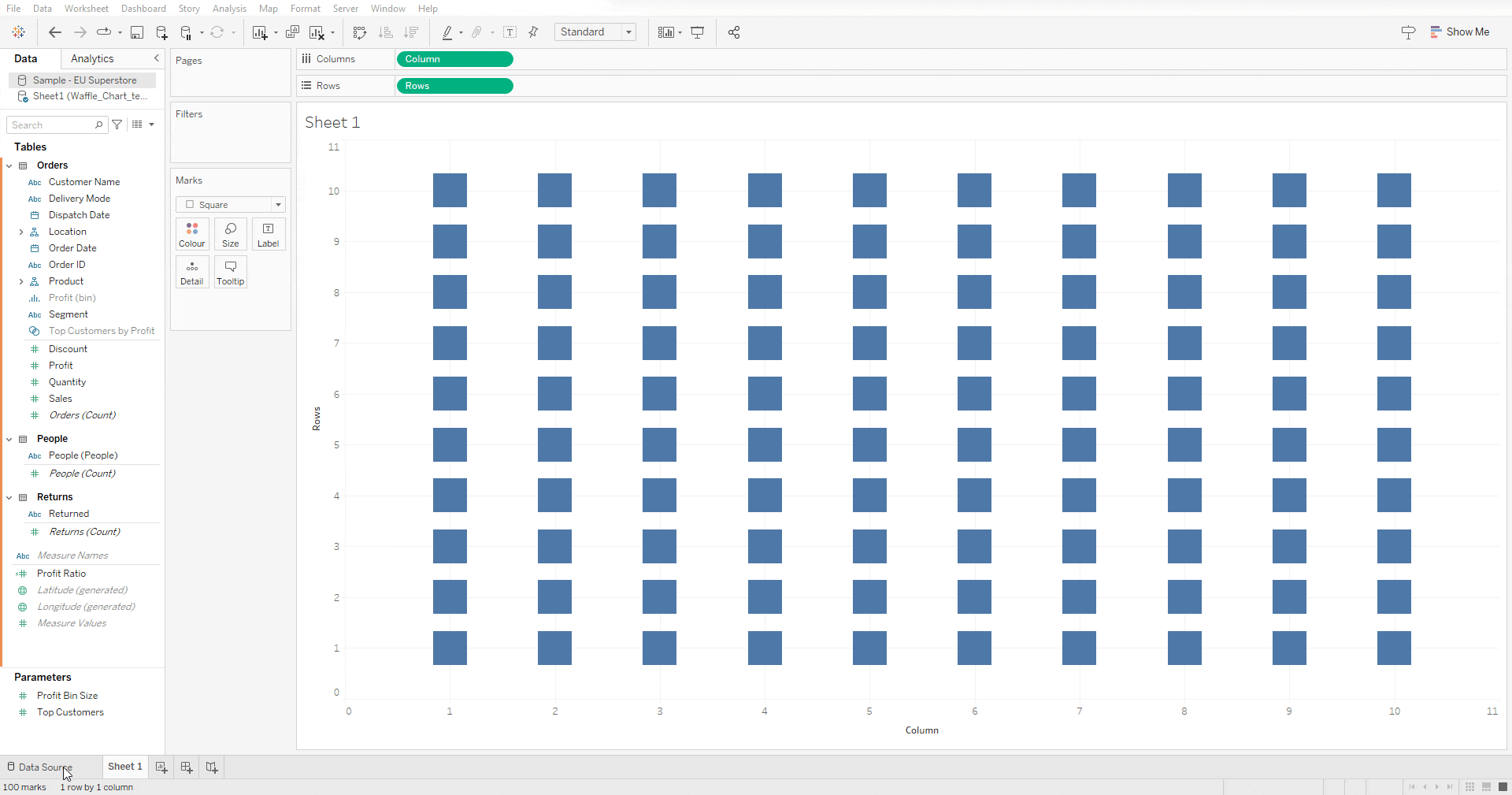
10) Selezioniamo il colore di sfondo che preferiamo e, dopo aver portato in dettaglio il campo calcolato Vendite del Sud, inseriamolo nel titolo e avremo costruito il nostro Waffle Chart
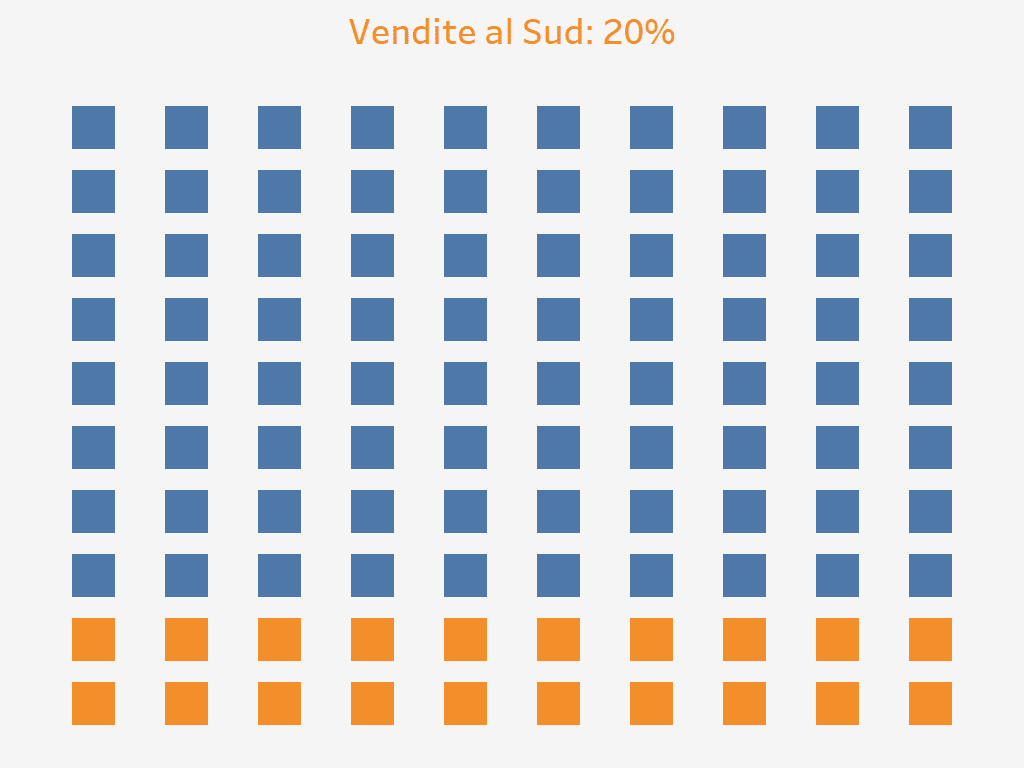
Waffle Chart su Tableau: costruzione con più categorie
Qualora volessimo costruire un Waffle Chart con più categorie basterà seguire alcuni degli step precedentemente visti insieme a qualche altro passaggio. Nello specifico:
1) Apriamo Tableau e scegliamo Sample – EU Superstore come fonte dati
2) Clicchiamo su Data e poi su New Data Source per importare il file Excel Waffle_Chart_template precedentemente scaricato
3) Trasciniamo Column e Rows rispettivamente in colonna e riga e poi li trasformiamo prima in discreti e poi in dimensioni
4) Scegliamo square come marks e ridimensioniamo leggermente
5) Creiamo il campo calcolato North con il codice SUM (IF[Region]= “North” THEN[Sales] END) / SUM([Sales])
6) Creiamo il campo calcolato Central con il codice SUM (IF[Region]= “Central” THEN[Sales] END) / SUM([Sales])
7) Creiamo il campo calcolato South con il codice SUM (IF[Region]= “South” THEN[Sales] END) / SUM([Sales])
8) Creiamo il campo calcolato Vendite con il codice
IF AVG(([Sheet1 (Waffle_Chart_template (1))].[Rows]*10)-(10-[Sheet1 (Waffle_Chart_template)].[Column])) <= ROUND(([North])*100) THEN “Noth”
ELSEIF AVG(([Sheet1 (Waffle_Chart_template)].[Rows]*10)-(10-[Sheet1 (Waffle_Chart_template)].[Column])) <= ROUND(([Central]+[North])*100) THEN “Central”
ELSE “South”
END
9) Portiamo il campo Vendite su Colour
10) Clicchiamo con il tasto destro del mouse su un punto bianco della pagina e selezioniamo Format e poi su Lines per poi impostare su None il valore di Grid Lines
11) Nascondiamo gli assi cliccando con il tasto destro del mouse su di essi e poi su Show Header
12) Selezioniamo il colore di sfondo che preferiamo e, dopo aver portato in dettaglio i campi calcolati North, Central e South, inseriamoli nel titolo e avremo costruito il nostro Waffle Chart con più categorie

Conclusioni
Attraverso pochi e semplici passaggi siamo riusciti a creare un due waffle chart. Questo grafico ci permette di comprendere con facilità quanto incide una parte sul totale ed è facilmente inseribile all’interno di dashboard complesse grazie alla sua forma. Proprio per questi motivi può essere una valida alternativa a grafici che svolgono funzioni simili come la Pie chart e la Treemap.
Leggi tutti i nostri articoli su Tableau
Vuoi scoprire le ultime novità o approfondire alcune funzionalità per diventare un esperto?

Visualitics Team
Questo articolo è stato scritto e redatto da uno dei nostri consulenti.
Condividi ora sui tuoi canali social o via email:



